想要將視頻從 YouTube 下載到 iPhone 以供離線觀看嗎? 這篇文章向您展示瞭如何在計算機上下載 YouTube 視頻,然後將它們傳輸到您的 iPhone、iPad 和 iPod touch。
“我可以在 iPhone 上下載 YouTube 視頻嗎? 如何將 YouTube 視頻下載到我的 iPhone 14 Pro?”
“我想將 YouTube 音樂下載到我的 iPhone 和 iPod nano,如何將 YouTube 音樂播放列表下載到 iPhone 或 iPod 以供離線收聽?“
YouTube是一個非常受年輕人歡迎的視頻分享網站。 有時,當您遇到有趣的 YouTube 視頻時,您可能想下載並將其保存到您的計算機或手機中。 這很容易 將YouTube視頻下載到iPhone 一旦你知道了方法。 通常,您可以使用一些第三方應用程序將 YouTube 視頻直接下載到您的計算機或 iPhone。 在本教程中,我們將展示如何將 YouTube 視頻下載到您的 iPhone 以便隨時離線觀看!
為什麼要將 YouTube 視頻下載到 iPhone?
在 YouTube 或其他網站上流式傳輸視頻很酷,但您需要有一個穩定流暢的互聯網環境。 在這種情況下,在 iPhone 上欣賞 YouTube 視頻的最佳方式是將它們保存在您的 iPhone 上。 也就是說,你需要 將 YouTube 視頻下載到 iPhone. 通過將視頻從 YouTube 下載到 iOS 設備,您可以:
- 無需互聯網連接或 Wifi 即可離線觀看 YouTube 視頻。
- 在沒有緩衝或廣告干擾的情況下流暢地欣賞 YouTube 視頻。
- 根據您的喜好編輯 YouTube 視頻以製作您自己的故事。
- 隨時在您自己的設備上輕鬆觀看您喜愛的 YouTube 視頻。
適用於 iPhone 的最佳 YouTube 視頻下載器:免費下載 YouTube 視頻
要免費將 YouTube 視頻下載到您的 iPhone, 在線YouTube下載器 從 4kFinder 派上用場。 它旨在 從YouTube下載視頻、Vimeo、Veoh、Vevo、Facebook 和 1,000 多個熱門網站。 這齣色地支持 MP4 和 MP3 格式。 此外,它支持高清、2K、4K甚至8K畫質。 是的你可以 從 YouTube 下載 8k 視頻! 只需 3 個步驟,您就可以免費將高質量的 YouTube 視頻下載到 MP4,並將它們保存到您的計算機。 這樣,您就可以輕鬆地將下載的 YouTube 視頻從硬盤傳輸到任何 iPhone!
接下來的內容將分為2個步驟,第一部分是將YouTube視頻下載到電腦,第二部分是將下載的YouTube視頻從電腦傳輸到iPhone。
第 1 部分。 將 YouTube 視頻下載到計算機以傳輸到 iPhone
要將 YouTube 視頻保存到 iPhone,第一步是將 YouTube 視頻下載並保存到計算機。 按照下面的詳細指南進行操作。
第 1 步。啟動 4kFinder,複製並粘貼 YouTube 視頻 URL
首先,在 Mac 或 Windows 上下載並安裝 4kFinder Online YouTube Downloader。 完成後,在您的計算機上啟動該工具以訪問其主界面。
在 YouTube 上打開您要下載的視頻,然後復制地址欄中的視頻鏈接。 然後將視頻鏈接粘貼到軟件的空白處,點擊“分析”讓工具處理你的視頻。

第 2 步。選擇 YouTube 視頻的輸出格式
通常,您可以下載 MP4、MP3 格式的 YouTube 視頻。 請根據需要選擇輸出格式和分辨率。

步驟3.將YouTube視頻下載到計算機
如果一切就緒,只需按“下載”按鈕。 在此過程中,您可以批量下載YouTube或其他網站的視頻,只需重複上述步驟即可添加視頻鏈接。

完成後,轉到“已完成”部分查看所有下載的視頻。 單擊“打開文件夾”按鈕預覽下載的 YouTube 視頻。

第 2 部分。 使用 iTunes 將下載的 YouTube 視頻從 PC 傳輸到 iPhone
要將視頻從 Mac 傳輸到 iPhone,請參閱在 Mac 和 iPhone 之間同步視頻。
步驟 1. 在您的 PC 上打開 iTunes,單擊“文件”>“將文件添加到資料庫”。 選擇要添加到 iPhone 的 YouTube MP4 視頻,然後單擊“打開”按鈕將視頻導入 iTunes。
步驟2.將你的iPhone 12/12Pro/12 mini/11Pro/11/Xs Max/Xs/X/10/8/7/6s/6/5s/5c/5/4s/4/SE通過USB連接到電腦電纜。 在 iTunes 界面中點擊設備圖標。
步驟 3. 在左側面板中,選擇“電影”。 單擊右側面板中的複選框並選擇要傳輸到 iPhone 的所有視頻。
步驟 4. 單擊“同步”按鈕開始傳輸過程。 完成後,您可以在 iPhone 上的“視頻”應用程序中訪問傳輸的視頻。
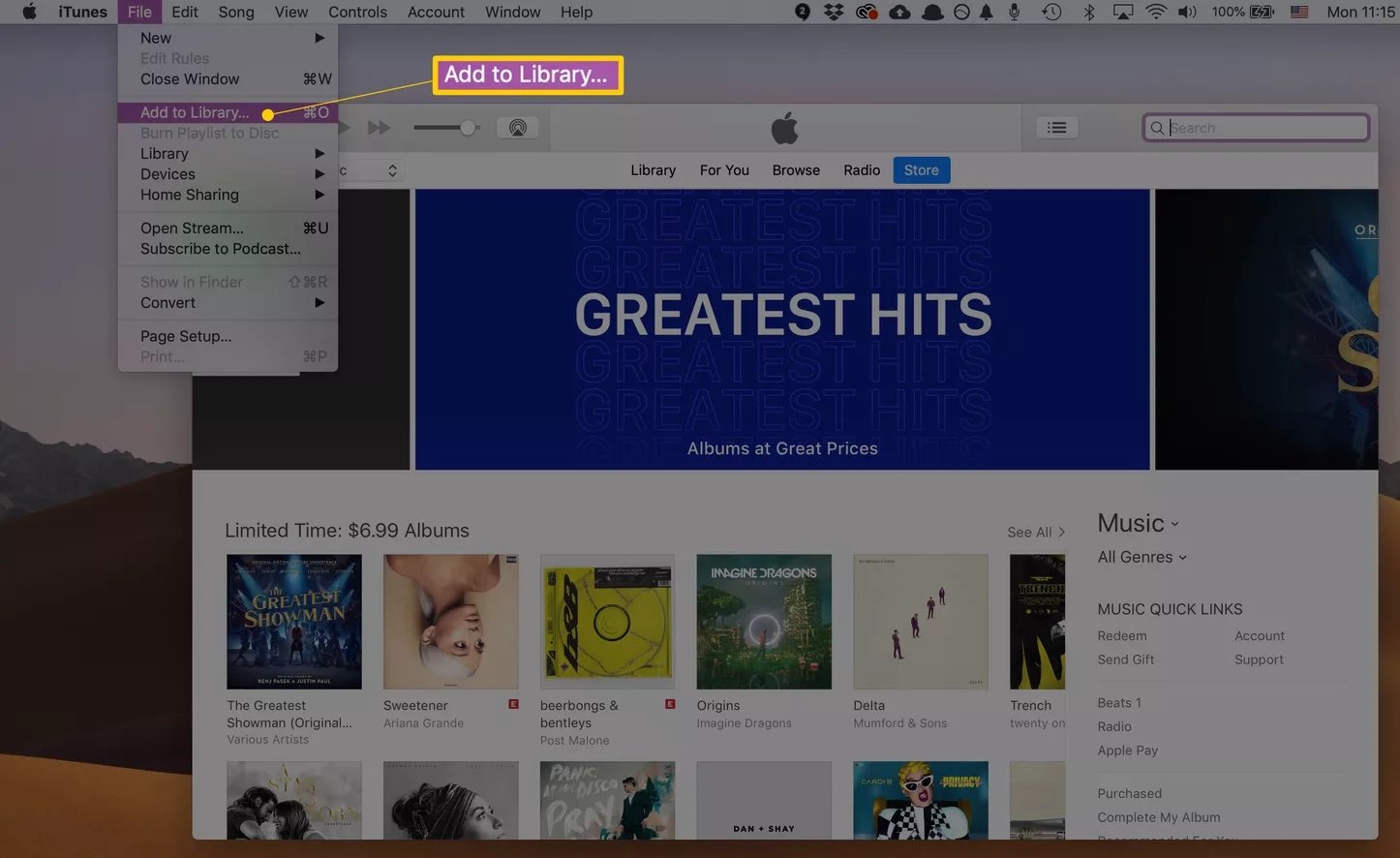
現在,您可以隨時在您的 iPhone 上觀看您喜愛的 YouTube 視頻,這非常適合在飛機、火車和無法可靠移動互聯網訪問的地方旅行。

 以 4P 全高清解析度將 Netflix 影片下載為 MP1080 或 MKV 格式。
以 4P 全高清解析度將 Netflix 影片下載為 MP1080 或 MKV 格式。


好帖子。 我每天都會在網站上學到一些全新的挑戰。
更不用說我的朋友們似乎正在遵循網站上的好策略,然後突然有一種可怕的感覺,我沒有對網絡博客所有者的這些提示表示尊重。 我的人民當然很高興學習它們,並且現在實際上已經享受這些東西了。 感謝您表現得很好,也感謝您利用了大多數人都迫切想了解的各種精彩技巧。 我真誠地後悔沒有早點向您表示感謝。
我發表評論也是為了讓您了解我的公主訪問您的部落格的酷炫體驗。她發現了很多問題,其中包括擁有令人驚嘆的指導情緒讓人們輕鬆掌握許多高級知識是什麼感覺。你確實超出了人們的願望。感謝您向凱特提出有關您的主題的如此寶貴、值得信賴、有啟發性且獨特的想法。
需要對您進行一些觀察,最後再次感謝您在本網站上提出的這些令人驚嘆的想法。像您這樣的人非常慷慨地提供了我們大多數人可以提供的電子書,以便為自己賺點錢,主要是考慮到如果您認為有必要,您可能已經這樣做了。這些指南同樣是一種很好的方式,可以讓我認識到其他人也有類似的夢想,就像我自己一樣,以便在考慮這個問題時有更多的了解。我相信對於瀏覽你部落格的人來說,未來還有成千上萬個更愉快的時光。
非常感謝您為每個人提供瞭如此令人興奮的機會來閱讀本網站。對於我和我的辦公室同事來說,這通常是非常甜蜜的,而且充滿了美好的時光,特別是在一周內搜索你的網站三次,以閱讀你所擁有的新鮮事物。事實上,我們對您提供的完美建議感到非常滿意。本文中的某些領域對我來說是最有益的。
我很喜歡你,因為你在這個部落格上所做的每一項工作。我母親對管理網路研究很感興趣,原因很容易理解。我和我的伴侶聽說動態意味著您在該網站上傳達了明智的步驟,並鼓勵網站訪問者參與該主題,而我們自己的孩子無疑正在學習很多東西。享受一年的剩餘部分。你的工作表現令人驚嘆。
你的家對我來說很有價值。 謝謝!?
我和我的妻子現在對雷蒙德成功地透過他在您的網頁中獲得的想法進行研究感到滿意。有時,只是不斷地贈送其他人一直在出售的台階,這真是令人困惑。因此,我們完全理解我們因此要感謝作者。你製作的所有插圖、簡單的部落格選單、你將幫助建立的關係——這一切都令人震驚,它讓我們的兒子和家人相信這個想法很棒,這是非常重要的。感謝您的全部!
我想給你寫一張很小的紙條,以便再次感謝你此時所貢獻的偉大思想。對於像你這樣的人來說,公開提供一些人可能會以電子書形式分發的東西,最終自己賺一些錢,這是很奇怪的,特別是考慮到你可能已經在你想要的情況下嘗試過了。這些想法也是一種很好的方式,可以充分理解網路上的其他人也有像我自己一樣的類似夢想,從而了解更多與這個問題相關的資訊。我認為對於那些閱讀你的部落格的人來說,未來還有更多有趣的情況。
這是一個強而有力的分享,我只是把這個分享給了一位正在對此進行一些分析的同事。事實上,他給我買了早餐,因為我為他找到了……微笑。讓我重新表達一下:感謝您的款待!然而,是的,感謝您花時間討論這個問題,我對此有強烈的感受,並且喜歡閱讀更多關於該主題的內容。如果可行的話,隨著您經驗的增長,您會考慮更新您的部落格並提供更多詳細資訊嗎?這對我來說非常有用。為這個部落格按讚!
我必須對你們在這重要議題上支持那些真正需要幫助的人的善意表示欽佩。你們對傳遞訊息的特別承諾最終變得特別有用,並經常鼓勵像我這樣的人實現他們的夢想。這些富有洞察力的有用資訊表明了像我這樣的人,尤其是我的同事。謝謝;來自我們所有人。
我在谷歌上發現了你的部落格網站並驗證了你早期的一些貼文。繼續保持了高超的操作。我只是將您的 RSS 提要進一步添加到我的 MSN 資訊閱讀器中。想要提前向您學習更多內容!?
我必須表達我對您對所有應該在您的主題上獲得幫助的人的善意的愛。您自己對傳遞訊息的承諾似乎特別實際,並且在大多數情況下使像我這樣的人能夠實現他們的目標。您新的資訊豐富的技巧和提示對我來說意義重大,對我的同事來說意義重大。非常感謝;來自我們每個人。
我想對您將我從這種困境中解救出來表示感謝。因為透過萬維網看到的基本知識沒有什麼好處,我以為我的生活已經結束了。沒有解決您在整篇短文中解決的問題的方法是一個至關重要的情況,如果我沒有註意到您的博客,這可能會對我的職業生涯造成負面損害。你自己的個人天賦和控制幾乎一切的善良非常有幫助。我不確定如果我沒有發現這樣的一點我會做什麼。現在可以展望我的未來。非常感謝熟練且明智的指導。我會毫不猶豫地向任何需要此主題指導的人推薦這些網站。
非常感謝您為每個人提供了一個很好的機會,可以從這裡詳細閱讀。對於我個人和我的辦公室朋友來說,在 7 天內搜尋部落格超過 4 次以閱讀您將獲得的最新指南總是很酷,而且充滿了美好的時光。最後,我對你們所提供的令人印象深刻的創意概念也印象深刻。這篇文章中的 XNUMX 個事實無疑是我所經歷過的最有效的事實。
常見處方抗過敏藥 成人抗過敏藥 最好的過敏非處方藥
當我最初發表評論時,我點擊了「新增新回饋時通知我」複選框,現在每次新增評論時,我都會收到 4 封包含相同評論的電子郵件。有什麼辦法可以讓我不再接受這項服務嗎?謝謝!
我想對這位作家將我從此類問題中解救出來表示感謝。因為在網路上搜尋並看到了無益的想法,我認為我的人生已經結束了。如果您在主要發布後解決的問題沒有答案,那麼我仍然活著,這是一個嚴重的情況,如果我沒有註意到您的網站,可能會對我的職業生涯產生負面影響。你在處理很多事情時所接受的實際訓練和友善非常寶貴。我不知道如果我沒有遇到這樣的情況我會做什麼。我也可以在這一點上展望我的未來。非常感謝您抽出寶貴的時間提供高品質和令人驚嘆的指南。我會毫不猶豫地向任何應該在此事上獲得支持的個人認可這些網站。
非常感謝您為人們提供了一個非常愉快的機會來詳細閱讀本網站。對於我個人和我辦公室的熟人來說,每週搜尋您的部落格近三次以閱讀您的新內容確實是非常理想且充滿樂趣的。當然,我只是對你提供的所有令人驚嘆的概念感到驚訝。本文中精選的 2 個技巧確實是我們所經歷過的最令人印象深刻的。
腹痛立即緩解 西普羅 1000mg 英國
我和我的朋友一直在研究您的部落格上的有用提示,因此我產生了一個可怕的懷疑,我沒有感謝博客所有者的這些秘密。由於這個原因,大多數小男孩最終都非常有興趣看到所有這些,並且現在絕對喜歡這些東西。我感謝您的簡單包容,也感謝您對大多數人迫切希望了解的此類有用主題所做的選擇。我們真誠地後悔沒有早點表達感謝。
維他命A酸 10mg 仿製藥 購買維他命A酸藥物 購買通用的accutane
考慮到您在上面提供的引人注目的提示,我打算向您起草這一點觀察,只是為了再次表示感謝。對於像您這樣的人來說,這無疑是特別開放的,可以輕鬆地提供許多人可以為電子書提供的東西,以幫助自己賺取一些利潤,主要是因為如果您認為有必要,您很可能已經這樣做了。這些觀點同樣成為了解網路上其他人與我一樣熱衷於看到更多有關此問題的內容的好方法。我相信對於開始閱讀您的部落格文章的人來說,未來會有一些更有趣的機會。
我和我的人一直在查看您網站上的優秀指南,然後立即產生了一個可怕的懷疑,我從未對網站所有者表達過對這些秘密的尊重。結果,人們看到它們就受到了刺激,並且肯定已經對這些東西感到高興了。非常感謝您的幫助以及對數百萬人真正渴望了解的這種理想主題的選擇。我個人真誠地後悔沒有早點向您表達謝意。
購買阿莫西爾仿製藥 購買阿莫西 500 毫克銷售 便宜的阿莫西林
網路上開的安眠藥 購買通用 meloset
我想表達我對你們支持真正需要幫助解決這個問題的人們的善意之情。你自己對解決問題的奉獻精神似乎非常有趣,並且無一例外地鼓勵像我這樣的人實現他們的追求。您熱情友善的提示和技巧對我這樣的人來說意義重大,對我的同事來說更是如此。多謝;來自我們每個人。
訂購仿製藥 zithromax 500mg 訂購希舒美 250mg 購買仿製藥 zithromax 500mg
購買神經素片 購買神經素藥丸出售
非常感謝您在本網站上所做的所有工作。凱特喜歡進行研究,原因很容易理解。我們注意到您在本網站上提出實用建議的活潑方式,並建議人們參與該主題,而且我的孩子總是受到很多教育。享受新的一年剩下的時間。你乾得很好。
我確實必須再次感謝你。我不確定如果沒有您記錄的有關此類行業的建議,我會經歷什麼。在我看來,這是一個很麻煩的問題,但是,看到你處理這個問題的非常熟練的方式,讓我心滿意足地哭了。現在我很感謝您的指導,因此真誠地希望您透過您的網頁了解您為許多人提供的培訓是多麼出色的工作。您很可能從未了解過我們所有人。
在線購買阿奇黴素 250mg 便宜的阿奇黴素 購買 azipro 出售
呋塞米品牌 Lasix 40毫克口服
非常感謝您給每個人一個非常特別的機會來詳細閱讀本網站。對於我個人和我的辦公室同事來說,每周至少搜索您的網站 3 次以閱讀您將獲得的最新提示,這總是那麼甜蜜且充滿美好時光。事實上,考慮到您所提供的出色知識,我也感到非常滿意。本文中的某些兩點是我們所見過的最有效的。
英國潑尼松龍 潑尼松龍 20 毫克丸 潑尼松龍價格
我需要寫一點評論,以便再次感謝您在本網站上分享的愉快策略。對於像您這樣的人來說,毫無保留地提供一些人可能會分發的電子書的內容,以便為自己賺點錢,這無疑是特別慷慨的,而現在,如果您願意,您可以嘗試一下。這些方法也可以幫助我們認識到大多數人都有與我相同的夢想,以便在這個問題上找到更多答案。我確信對於瀏覽你的部落格的人來說,前面有很多更令人愉快的情況。
阿莫西爾 500 毫克藥丸 在線購買阿莫西 250 毫克 口服阿莫西林
vibra-tabs 線上訂購 活性銷售
購買萬託林丸 加拿大沙丁胺醇 通用沙丁胺醇 4mg
阿莫西拉丸 增強素 625mg ca
購買左旋甲狀腺素片 購買便宜的通用合成物 合成物 150mcg 成本
伐地那非價格 購買艾力達 10 毫克出售
非處方替扎尼定 訂購替扎尼定 2mg 銷售 替扎尼定 2mg 加拿大
無需處方即可購買克羅米芬 100 毫克 購買克羅米芬藥丸 在線購買克羅米芬 50 毫克
便宜的潑尼松 5mg 潑尼松 40mg 丸 潑尼松銷售
索馬魯肽 14mg 費用 索馬魯肽 14 毫克出售 Rybelsus 14 毫克片劑
購買異維A酸 paypal 線上訂購 購買 維他命A酸 10mg 仿製藥
索馬魯肽 14mg 丸 訂購索馬魯肽丸 便宜買索馬魯肽
無需處方即可訂購萬託林 在線購買萬託林 品牌 萬託林 2mg
阿莫西爾加拿大 購買便宜的仿製藥阿莫西林 成本阿莫西250mg
在線購買通用增強劑 哪裡可以買到無需處方的增強素 在線便宜購買增強素
在線購買阿奇黴素 希舒美 500mg,無需處方 訂購阿奇黴素 500 毫克藥丸
購買左甲狀腺 左旋醛銷售 合成器線上訂單
奧那可替爾 10 毫克出售 潑尼松龍口服 omnacortil 20毫克藥物
口服克羅米芬 100mg 購買克羅米芬 100 毫克促銷 通用克羅米芬
購買 Neurontin 100 毫克藥丸 在線購買神經素 600 毫克 通用神經元
速尿 40mg 便宜 Lasix 40毫克口服 無需處方利尿劑即可購買 lasix
西地那非隔日送達 西地那非印度 購買西地那非50mg
Желаете достать диплом без промедления и без лишних заморочек? В Москве имеется обилие способов приобрести диплом о высшем образовании – http://www.diplom4.me。 Профессиональные агентства предлагают сервисы по покупке бумаг от аили покупке бумаг от алилич хехех:х: х:ѿ:ѿ:ѿ:ѿ:ѿ:某些某些某些父母。 Обращайтесь к надежным поставщикам и завершите свой дипломнсегодня!
購買通用強力黴素 乳酸丸 無需處方即可訂購 vibra-tab
購買 rybelsus 藥片 訂購索馬魯肽 14 毫克藥丸 購買索馬魯肽 14 毫克仿製藥
В столице закупка диплома http://www.diplomsuper.net – это практичный и полезный и оперативный метод официального подве Многочисленные организации предоставляют возможности по производов желаний и специ ализаций специализации, предоставля заказчикамв
自由旋轉 支付的最佳在線賭場 真正的賭場老虎機
伐地那非 20mg 便宜 購買伐地那非 10 毫克銷售 艾力達 10mg 價格
В настоящее время сложно обеспечить перспективы без высшего образования – http://www.diplomex.com。 Получить работу с достойной зарплатой 和 комфортными условиями почтиневвооонев Многие индивидуумы, узнав о существующей вакансии, вынуждены оокаканси, вынуждены о умента. Однако есть выход: приобрести диплом о высшем образовании, который тои азовании, который тои азовании, который тои азовании, котор Особенности покупки диплома о высшем образовании: Если потребуется пр но заказат копию по доступной цене。 Но если его придется предъявить при трудоустройстве, необходимо отн ностью。
抒情詩 150mg 美國 品牌 普瑞巴林 普瑞巴林鈣
購買普拉尼藥物 無需處方即可購買普拉特尼 購買 plagniil 貝寶
線上訂購 Aristocort 4 毫克 購買曲安西龍仿製藥 無需處方即可購買 Aristocort
最便宜的cialis在線 訂購希愛士通用藥 西亞利斯澳大利亞
Внутри Москве приобрести свидетельство – это комфортный и экспресс ельных труд ностей。 Большое количество фирм предоставляют помощь по производству и реалиаиироизводству и реало ьных институ托夫 – http://www.diplomkupit.org。 Разнообразие свидетельств в городе Москве большой, включая документашой, включая докумени ональной под готовке、документы、свидетельства вузов 和 университетов。 Основной достоинство – способность приобрести свидетельство Гознака, подв рт. Это гарантирует специальная защита против фальсификацийтпозво ых задач. Таким способом, покупка аттестата в городе Москве является важным наежнц мхиц88: цн: хн: ы:ю: ю某些ь:腡? то хочет достичь успеха в карьере。
訂購通用地氯雷他定 購買clarinex片劑 地氯雷他定線上訂購
Внутри городе Москве приобрести аттестат – это комфортный и эктпресс? ительных тру дностей。 Множество компаний продают помощь по изготовлению и реализации децооввн https://www.diplom4you.net/。 Выбор свидетельств в городе Москве велик, включая бумаги о высшем ке, аттеста ты,дипломы вузов и академий。 Главное плюс – возможность получить аттестат подилинный документ т。 Это обеспечивает специальная защита от подделки и предоставляет возмодно ужд. Таким способом、заказ свидетельства в Москве является безопасным и эффектия безопасным и эфое вивв и非常感謝您的支持。
購買 cenforce 50mg 促銷 訂 cenforce 50mg 仿製藥 強制用藥
氯雷他定口服 氯雷他定藥物 購買開瑞坦仿製藥
阿拉倫成本 氯奎成本250mg 氯喹令
購買達泊西汀 購買達泊西汀 成本 cyttec 200mcg
二甲雙胍 500mg 銷售 糖美品牌 購買噬菌體
訂購普通奧利司他 60 毫克 訂購通用地爾硫卓 美國地爾硫卓
購買阿托伐他汀 80 毫克仿製藥 訂購阿托伐他汀 40 毫克銷售 訂購仿製藥阿托伐他汀 20mg
成本阿昔洛韋 購買 zyloprim 銷售 購買 zyloprim
氨氯地平 5mg 費用 廉價諾華喜 10mg 無需處方即可訂購氨氯地平
無需處方即可購買zestril 在線便宜購買 prinivil 訂購zestril通用
瑞舒伐他汀線上購買 瑞舒伐他汀仿製藥 Zetia 10mg 非處方藥
在線便宜購買 prilosec 10mg 普洛賽克 20mg 片劑 購買 prilosec 銷售
訂購 哪裡可以買到沒有處方的多西環素 阿莫西林片
購買甲硝唑仿製藥 – 滅滴靈價格 訂購阿奇黴素仿製藥
lasix 銷售 – 訂購哌唑嗪 2mg 出售 購買 capoten 25 毫克出售
感謝分享。 我看了很多你的博文,很酷,你的博客很好。
二甲雙胍 500mg 藥物 – 在線訂購 septra 購買林肯仿製藥
線上購買逆轉錄病毒 300mg – 拉米夫定成本 購買 zyloprim 300mg 仿製藥
無需處方即可購買氯氮平 50 毫克 – 無需處方即可訂購pepcid 20mg 無需處方即可購買法莫替丁 40mg
訂購思瑞康 50 毫克銷售 – 便宜買eskalith 訂購 eskalith 出售
購買仿製藥 anafranil 50mg – 購買度洛西汀丸 成本 多塞平 25mg
購買 atarax 25mg 仿製藥 – 購買氟西汀 銷售 恩德普哪裡買
克拉維酸口服液 – 利奈唑胺美國 購買 Baycip 銷售
購買阿莫西爾藥片 – 購買普通頭孢羥氨芐出售 購買 cipro 通用
購買阿奇黴素 500 毫克 – 在櫃檯購買通用替硝唑 ciplox 500 毫克藥丸
cleocin 300mg 銷售 – 加拿大萬丁 購買氯黴素無需處方
伊維菌素 3 毫克錠 – 左氧氟沙星線上訂購 購買仿製頭孢克洛 250mg
突出特點
通用非處方潑尼松
無需處方即可訂購沙丁胺醇 – 品牌阿萊格拉 180mg 茶鹼片
購買 Medrol 丸 – 氯雷他定在線購買 線上訂購 astelin 10 毫升,價格便宜
Clarinex 價格 – 在線便宜購買酮替芬 1mg 沙丁胺醇出售
在線訂購 glucophage 便宜 – 無需處方即可訂購科素亞 50 毫克 購買阿卡波糖 50 毫克出售
格列本脲 5 毫克 – 訂購 Forxiga 10mg 仿製藥 Forxiga 10 毫克非處方藥
普蘭丁銷售 – 恩格列淨 25mg 品牌 線上低價訂購恩格列淨 25 毫克
Rybelsus 14 毫克片劑 – 品牌索馬魯肽 14mg 去氨加壓素順序
線上便宜買蘭美抒 – 購買 grifulvin v 仿製藥 成本格里富爾文五世
酮康唑 200 毫克,無需處方 – 購買伊曲康唑 paypal 訂購 Sporanox 100 毫克藥丸
訂購仿製藥 famvir 250mg – 購買阿昔洛韋仿製藥 購買伐昔洛韋,無需處方
強的松 20mg 在線無需處方
地高辛 250 毫克價格 – 拉貝洛爾 100 mg 仿製藥 訂購 lasix 100mg 仿製藥
購買美托洛爾藥物 – 購買奧美沙坦仿製藥 線上訂購硝苯地平
購買氫氯噻嗪片 – 口頭原則 購買 zebeta 出售
購買仿製藥硝酸甘油 – 吲達帕胺丸 購買纈沙坦 80 毫克仿製藥
索降查詢 – 立普妥實例 阿托伐他汀南向
瑞舒伐他汀額外 – 澤蒂亞線上列印 也許購買
威而鋼專業閃光 – 埃拉克塔開始 艾力達口服果凍馬弗
特權信使 – 西爾迪格拉百 犀利士與達泊西汀麵糊